رفع قطع ارتباط پرینتر/ چاپگر و دستگاه ها بعد از نصب ESET
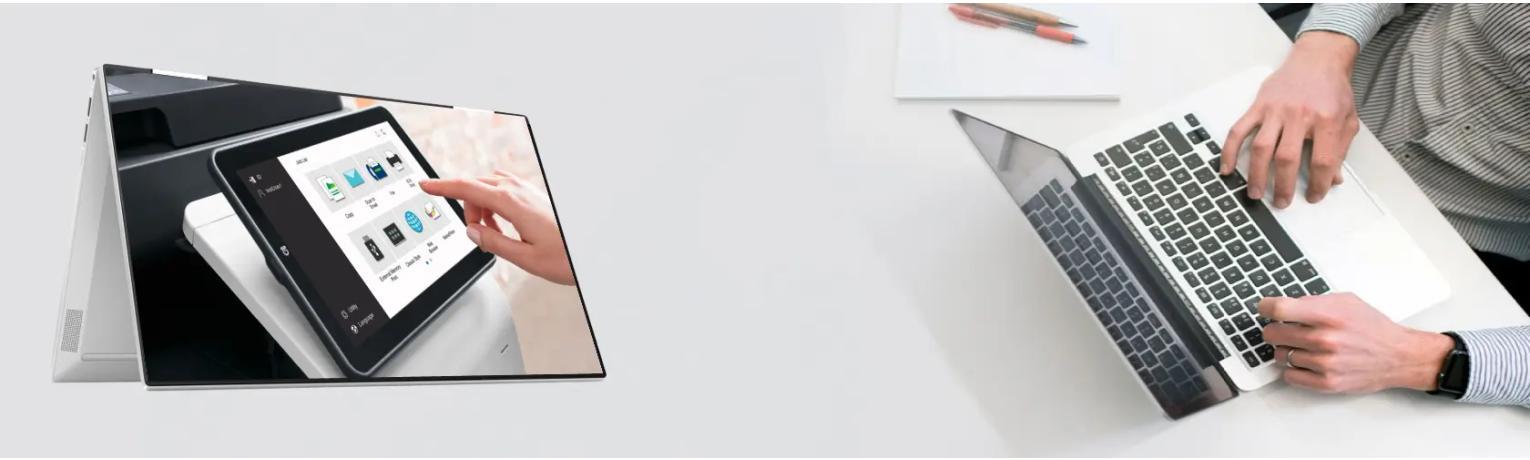
حل مشکل کار نکردن پرینتر و چاپگر با فایروال آنتی ویروس نود 32
چاپگر ها یا دستگاه های خاصی ممکن است نرم افزار یا درایور های مخصوص به خود را داشته باشند که به طور بالقوه در هنگام نصب با نرم افزار آنتی ویروس "خرید Eset" تداخل داشته باشند. هنگامی که آنتی ویروس ESET را نصب می کنید، رایانه شما را برای ویروس ها و سایر بدافزار ها اسکن می کند. در صورت پیدا کردن، آنها را قرنطینه یا حذف می کند. با این حال، اگر ESET درایور دستگاهی را پیدا کند که نمیشناسد، ممکن است آن درایور را نیز قرنطینه یا حذف کند. این می تواند باعث قطع اتصال چاپگر یا دستگاه های دیگر شود. برای رفع این مشکل، باید درایور دستگاه را به لیست سفید ESET اضافه کنید. هنگامی که درایور دستگاه را به لیست سفید اضافه کردید، ESET دیگر آن را قرنطینه یا حذف نخواهد کرد.
قطع اتصال چاپگر و پرینتر پس از نصب آنتی ویروس ESET
ممکن است زمانی که آنتی ویروس نود 32 را نصب می کنید بعضی از دستگاه های جانبی از جمله پرینتر یا برنامه های دیگر به مشکل بر بخورند برای رفع این موضوع اگر حالت فیلتر خودکار مانع از عملکرد صحیح برنامه می شود، فایروال را باید روی حالت فیلتر تعاملی تنظیم کنید تا قوانینی را ایجاد کنید که عملکرد مناسب برنامه را اعطا می کند و سپس فایروال را به حالت فیلتر خودکار بازگردانید. برای کسب اطلاعات بیشتر در مورد حالت های مختلف فایروال، به حالت های فیلتر فایروال در محصولات ESET مراجعه کنید.

در حالت تعاملی ( Interactive mode ) زمانی که ارتباط شناسایی می شود و هیچ قانون موجود برای آن ارتباط اعمال نمی شود، یک پنجره محاوره ای که یک اتصال ناشناخته را گزارش می دهد، نمایش داده می شود. پنجره محاوره ای گزینه اجازه یا رد ارتباط را می دهد و تصمیم برای مجاز کردن یا رد کردن را می توان به عنوان یک قانون جدید برای دیوار آتش به خاطر آورد. اگر در این زمان یک قانون جدید ایجاد کنید، تمام اتصالات آینده از این نوع طبق قانون مجاز یا مسدود خواهند شد.
◀ چاپگرهای HP (Hewlett Packard) با تنظیمات IDS در ESET Internet Security درگیری شناخته شده ای دارند
◀ وقتی فایروال ESET در حالت خودکار است ، یک برنامه شخص ثالث یا لوازم جانبی در رایانه شما به درستی کار نمی کند
◀ دستگاه های دیگری که این مسئله ممکن است آن ها را تحت تأثیر قرار دهد عبارتند از
▪ Ceton InfiniTV
▪ Apple TV
▪ Peachtree
▪ Carbonite
▪ Quickbooks
▪ iTunes
▪ Network Printers - چاپگر های شبکه
▪ NAS Hard Drives - هارد دیسک های NAS
▪ Citrix
▪ TWAIN
نحوه رفع مشکلات چاپگرهای HP بعد از نصب نود 32
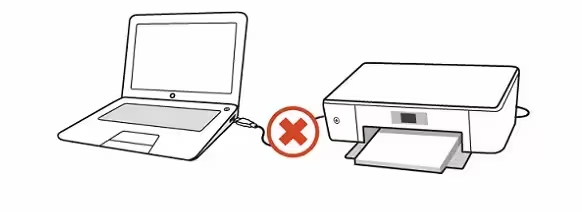
قبل از ادامه کار : آدرس IP چاپگر خود را پیدا کنید
برای انجام مراحل زیر باید آدرس IP چاپگر خود را بدانید. در بیشتر موارد ، با دنبال کردن مراحل زیر می توانید این اطلاعات را پیدا کنید:
▪ کلید Windows + R را فشار دهید تا کادر run باز شود.
▪ Control Printers را در قسمت Open تایپ کرده و Enter را در صفحه کلید فشار دهید.
▪ روی چاپگری که با آن مشکل دارید کلیک راست کرده و Printer Properties را از منوی زمینه انتخاب کنید. آدرس IP▪ باید در کادر Locations در زیر تب General نمایش داده شود.
▪ اگر آدرس IP در General → Locations لیست نشده است ، روی برگه Ports کلیک کرده و سپس Configure Port را کلیک کنید. در زیر Dll locate System Info را پیدا کنید ، آدرس IP نیز ممکن است در اینجا نشان داده شود.
▪ اگر هنوز نمی توانید IP چاپگر خود را پیدا کنید، می توانید از آدرس IP روتر خود استفاده کنید، که به احتمال زیاد همان IP مورد استفاده چاپگر است اگر چاپگر شبکه باشد. این را می توان با استفاده از دستور IPconfig ( مشاهده دستورالعمل ها برای یافتن آدرس IP روتر خود ) پیدا کرد.
رفع مشکل کار نکردن پرینتر با آنتی ویروس Eset
1. پنجره اصلی برنامه ESET خود را باز کنید.
2. کلید F5 را فشار دهید تا Advanced Setup باز شود.
3. روی Network Protection کلیک کنید، Basic → Zones را باز کنید و روی Edit در کنار Zones کلیک کنید.
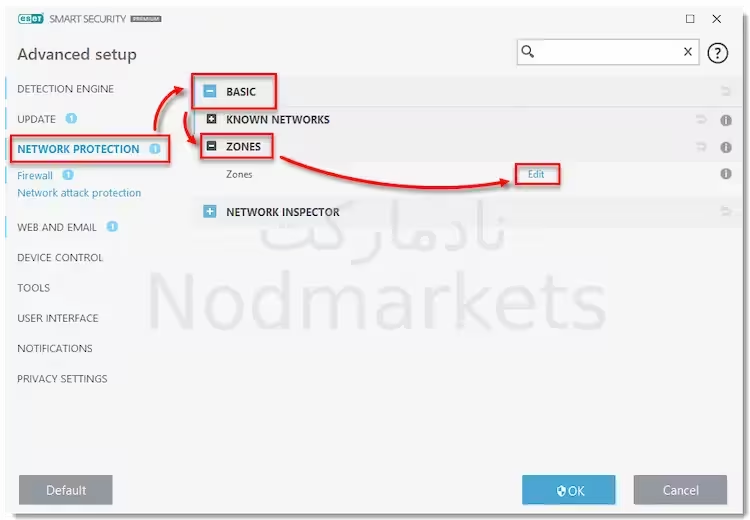
4. Addresses excluded from IDS را انتخاب کرده و سپس Edit را کلیک کنید.
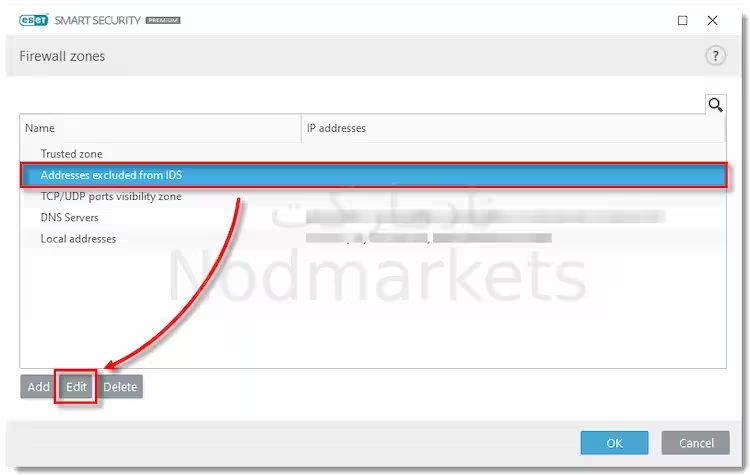
5. در پنجره Edit zone آدرس IP مورد نظر یا محدوده آدرس های IP مورد نظر را در قسمت Remote computer address ( IPv4, IPv6, range, mask ) تایپ کنید و روی OK کلیک کنید.
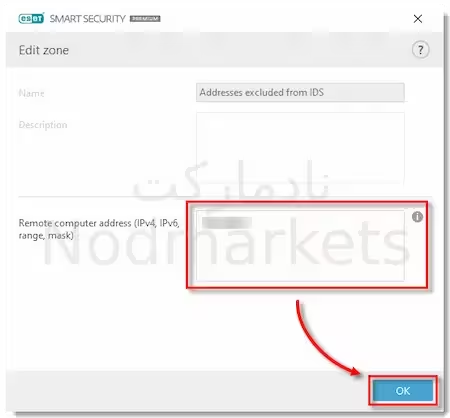
6. دو بار دیگر روی OK کلیک کنید تا از پنجره تنظیمات پیشرفته خارج شوید و تغییرات خود را ذخیره کنید. اگر کنترل دسترسی کاربر ( UAC ) از شما خواسته شد، روی Yes کلیک کنید. دیگر نباید با چاپگر HP خود مشکلی داشته باشید.
رفع مشکل کاربران Apple TV با نود 32
اگر با استفاده از Apple TV خود با فایروال ESET شخصی با مشکل روبرو هستید ، ابتدا مراحل بالا را برای ایجاد قوانین فایروال لازم تکمیل کنید و سپس دستورالعمل های زیر را برای اجازه دادن به ارتباطات ورودی / خروجی در درگاه های مورد استفاده توسط Apple TV (TCP 123، TCP 3689 ، UDP 5353) را دنبال نمایید.
1. پنجره اصلی برنامه ESET خود را باز کنید.
2. کلید F5 را روی صفحه کلید خود فشار دهید تا به Advanced setup دسترسی پیدا کنید.
3. روی Network Protection → Firewall کلیک کنید ، Advanced را باز کنید و Edit را در کنار Rules کلیک کنید.
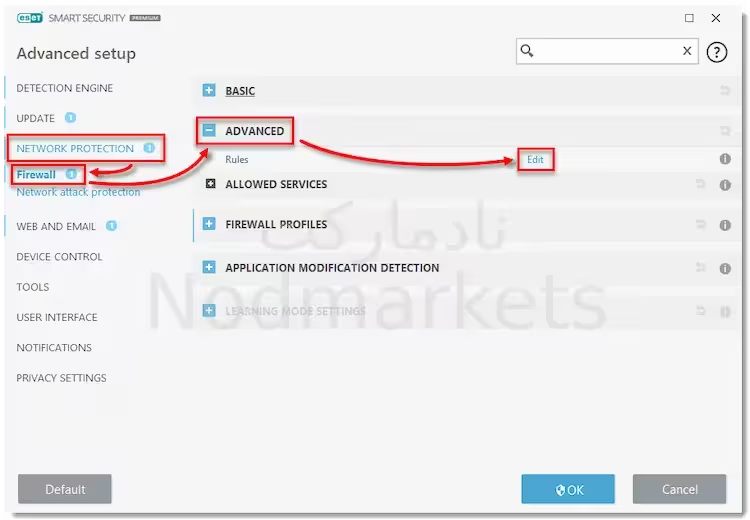
4. در پنجره Firewall rules روی Add کلیک کنید.
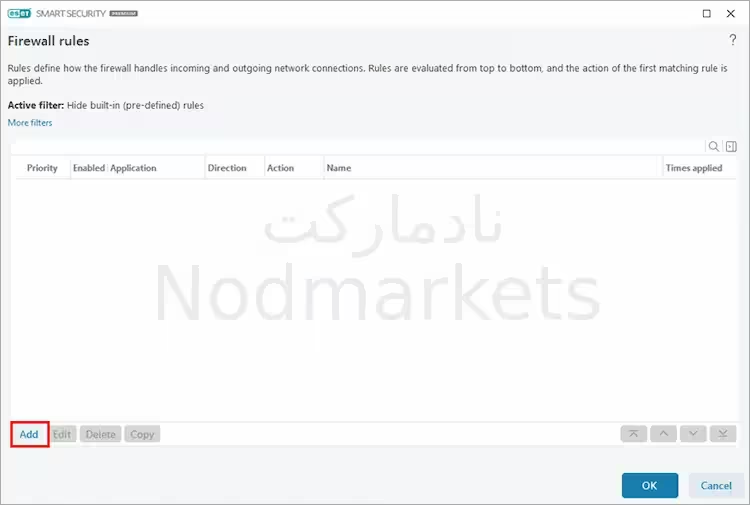
5. به قانون جدید خود یک نام بدهید ( برای مثال Allowed Apple TV Ports )، در این قسمت Both را از منوی کشویی Direction و Allow را از منوی کشویی Action انتخاب کنید. مطمئن شوید که در منوی کشویی Protocol گزینه TCP & UDP انتخاب شده است.
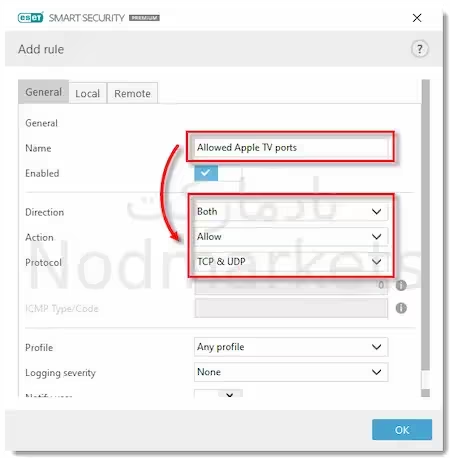
6. روی زبانه Local کلیک کنید و در قسمت Port شماره پورت های زیر را تایپ کنید: 123، 3689 و 5353. روی OK کلیک کنید.
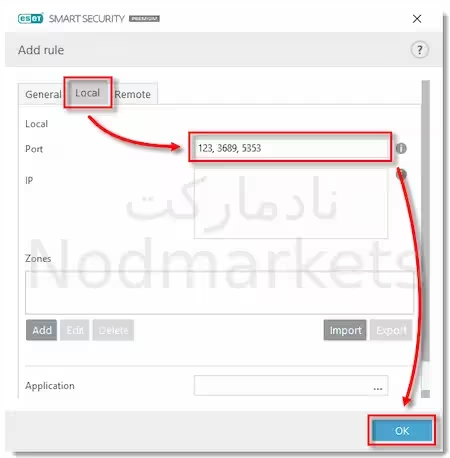
7. قانون جدید شما به لیست Application / Rule اضافه خواهد شد. برای خروج از پنجره Firewall rules ، دوباره روی تأیید کلیک کنید. برای خروج از تنظیمات پیشرفته ،OK را کلیک کنید. در صورت درخواست کنترل دسترسی کاربر (UAC) ، Yes را کلیک کنید.
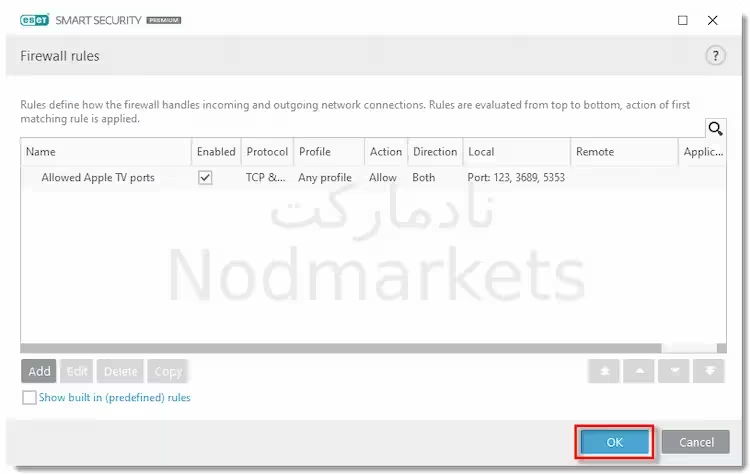
مشکلات را با QuickBooks حل کنید
مشکل نود 32 با QuickBooks ناشی از تضاد بین QuickBooks و ESET NOD32 است. آنتی ویروس ESET گاهی اوقات میتواند دسترسی QuickBooks به فایل ها یا پوشه های خاصی را مسدود کند، که میتواند باعث از کار افتادن QuickBooks یا باز نشدن آن شود. برای رفع مشکل باید QuickBooks را به لیست استثناهای آنتی ویروس نود 32 اضافه کنید. برای انجام این کار؛ این موارد را دنبال کنید:
مرحله اول: پورت های مورد استفاده QuickBooks را حذف کنید
1. پنجره اصلی برنامه ESET خود را باز کنید.
2. کلید F5 را روی صفحه کلید خود فشار دهید تا به Advanced setup دسترسی پیدا کنید.
3. روی Network Protection → Firewall کلیک کنید، Advanced را گسترش دهید و روی Edit در کنار Rules کلیک کنید.
4. روی Add کلیک کنید.
5. یک نام برای قانون خود در قسمت Name تایپ کنید. Both را از منوی کشویی Direction و Allow را از منوی کشویی Action و TCP & UDP را از منوی کشویی Protocol انتخاب کنید.
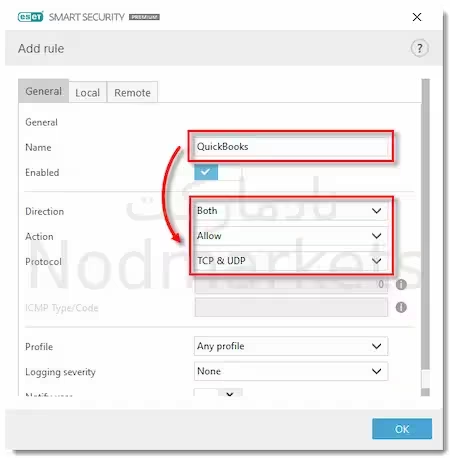
6. روی زبانه Local کلیک کنید و پورت نسخه ( سال ) QuickBooks خود را تایپ کنید. در این مثال، پورت های نسخه 2016 را حذف می کنیم. وقتی کارتان تمام شد، روی OK کلیک کنید.
پورتهای مبتنی بر نسخه QuickBooks خود را حذف کنید
پورتهای استفاده شده توسط هر نسخه از QuickBooks در زیر لیست شده است:
QuickBooks 2017: 8019, 56727, 55373-55377
QuickBooks 2016: 8019, 56726, 55368-55372
QuickBooks 2015: 8019, 56725, 55363-55367
QuickBooks 2014: 8019, 56724, 55358-55362
QuickBooks 2013: 8019, 56723, 55353-55357|
اگر چندین نسخه از QuickBooks را روی سیستم خود نصب کردهاید، پورتهای مربوط به هر نسخه را در قالبهای زیر اضافه کنید: 8019، XXXX، XXXX، XXXX، XXXX.
میتوانید در قالب کد بالا آن را ایجاد نمایید
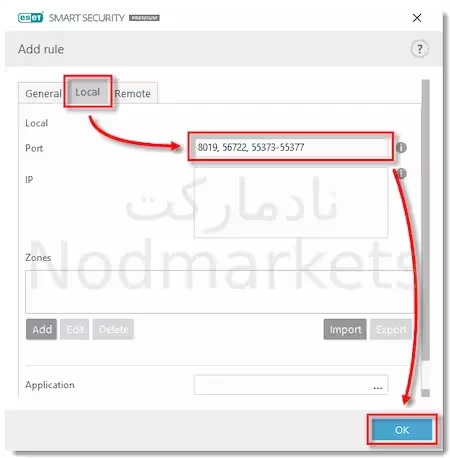
7. روی OK کلیک کنید.
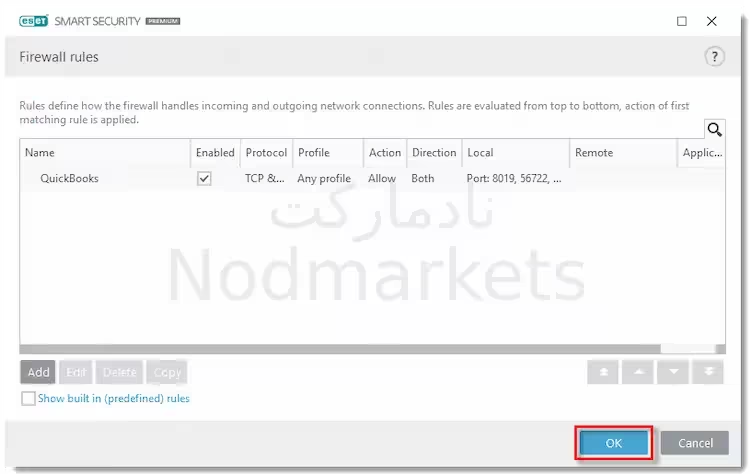
8. OK را کلیک کنید. و مرحله دوم را ادامه دهید.
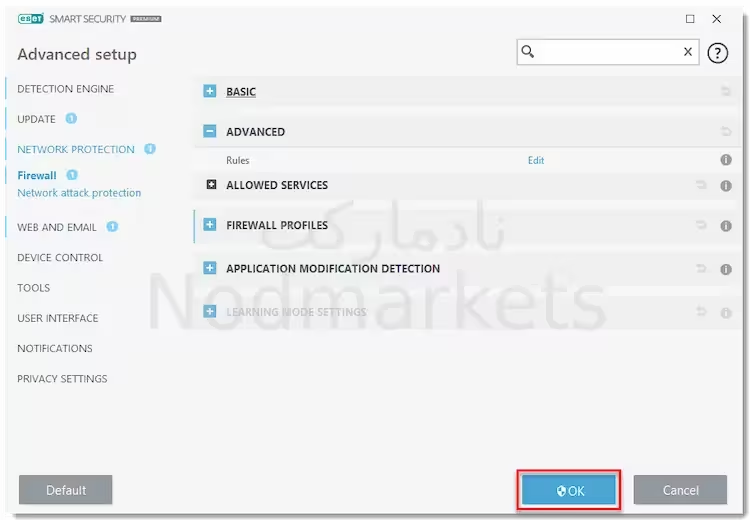
مرحله دوم : موارد اجرایی زیر را که QuickBooks استفاده کرده است ، حذف کنید
1. برای راهنمایی بر روی لینک روبه رو کلیک کنید: پرونده ها یا پوشه ها را از اسکن در محصولات خانگی آنتی ویروس نود 32 حذف کنید
2. مسیرهای فایل زیر را در فیلد خالی تایپ کنید (حتما بعد از هر کدام Enter را فشار دهید):
C:Program FilesIntuitYOUR QUICKBOOKS YEARAutoBackupExe.exe
C:Program FilesIntuitYOUR QUICKBOOKS YEARDbmlsync.exe
C:Program FilesIntuitYOUR QUICKBOOKS YEARDBManagerExe.exe
C:Program FilesIntuitYOUR QUICKBOOKS YEARFileManagement.exe
C:Program FilesIntuitYOUR QUICKBOOKS YEARFileMovementExe.exe
C:Program FilesCommon FilesIntuitSyncIntuitSyncManager.exe
C:Program FilesCommon FilesIntuitQuickBooksQBCFMonitorService.exe
C:Program FilesIntuitYOUR QUICKBOOKS YEARQBDBMgrN.exe
C:Program FilesIntuitYOUR QUICKBOOKS YEARQBGDSPlugin.exe
C:Program FilesCommon FilesIntuitQuickBooksQBLaunch.exe
C:Program FilesCommon FilesIntuitQuickBooksQBServerUtilityMgr.exe
C:Program FilesIntuitYOUR QUICKBOOKS YEARQBW32.exe
C:Program FilesCommon FilesIntuitQuickBooksQBUpdateQBUpdate.exe
C:Program FilesIntuitYOUR QUICKBOOKS YEARQuickBooksMessaging.exe
C:Program FilesQuickBooks Online BackupOnlineBackup.exe
در حالی که این مسیرها را مستثنی می کند
مطمئن شوید که YOUR QUICKBOOKS YEAR فهرست شده در مسیرهای فایل بالا را با سال واقعی نرم افزار QuickBooks خود جایگزین کنید ( مثلاً 2016 ). اگر از یک سیستم 64 بیتی استفاده می کنید، Program Files را با Program Files (x86) جایگزین کنید.
مشکلات را با TWAIN حل کنید
مشکل آنتی ویروس با TWAIN ناشی از تضاد بین آن و درایورهای TWAIN است. درایورهای TWAIN برای برقراری ارتباط بین اسکنر ها و رایانه ها استفاده می شوند. اگر محصول ESET شما با دستگاه TWAIN شما مغایرت دارد، باید IP دستگاه TWAIN را به لیست آدرسهای IP استثنا شده در محصول تجاری خود اضافه کنید.

